Ubuntu16.04 静态IP地址设置(NAT方式)
脚本宝典收集整理的这篇文章主要介绍了Ubuntu16.04 静态IP地址设置(NAT方式),脚本宝典觉得挺不错的,现在分享给大家,也给大家做个参考。
为VMware虚拟机内安装的ubuntu 16.04设置静态IP地址NAT方式
1.安装环境
VMware 12
Ubuntu 16.04 x86_64
2.在VMware中,配置网络环境
VMware在默认安装完成之后,会创建三个虚拟的网络环境:VMnet0、VMnet1和VMnet8。其类型分别为:桥接网络,Host-only和NAT。其中,NAT表示VMWware内安装的Ubuntu将会在一个子网中,VMware通过网络地址转换,通过物理机的IP上网。
这里,我们选择NAT方式,来实现Ubuntu的静态IP地址配置。
打开VMware,在顶部依次选择:编辑 > 虚拟网路编辑器,打开虚拟网路编辑器:

首先,去掉VMnet0和VMnet1,只保留VMnet8。然后,去掉如下图中的“使用本地DHCP服务奖IP地址分配给虚拟机”:

此外,这里的子网IP为:192.168.8.0,子网掩码为:255.255.255.0,因此,在Ubuntu中,设置IP地址的时候,可以设置为192.168.8.x,x可以为1~255。
选择“NAT设置”,打开NAT设置面板:

查看自己的网关地址,例如,此处的网关应该为:192.168.8.2。
最后,在VMWare的虚拟机管理界面,选择Ubuntu的“编辑虚拟机设置”,打开Ubuntu这个虚拟的设置界面。
选择网络适配器,然后确定网络连接选中的是“自定义”中的VMnet8(NAT模式):

完成以上步骤,VMWare的网络环境也就设置完成。
3.通过Terminal命令行来设置IP地址
打开Ubuntu的终端,输入:
sudo gedit /etc/network/interfaces
表示使用gedIT编辑器打开interfaces文件。 在打开的文件中,若有内容,先全部删除。然后输入如下代码:
auto ens33 iface ens33 inet static address 192.168.8.100 netmask 255.255.255.0 gateway 192.168.8.2 dns-nameservers 221.130.33.52 221.130.33.60
如下图所示:
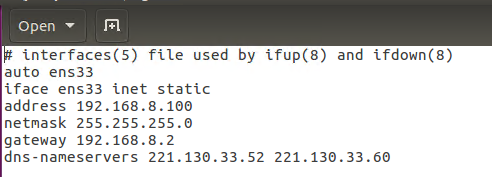
保存
关闭gedit(先保存,后关闭),然后,在命令行中输入:
sudo /etc/init.d/networking restart
重启网络即可。
在Ubuntu 16.04版本中,网卡的名称不是eth0,而是ens33。所以,在配置interfaces文件的时候,不要用eth0代替ens33,否则也会出现这个问题。当然,你可以通过ifconfig查看自己的网卡情况。

以上就是本文的全部内容,希望对大家的学习有所帮助,也希望大家多多支持脚本宝典。
脚本宝典总结
以上是脚本宝典为你收集整理的Ubuntu16.04 静态IP地址设置(NAT方式)全部内容,希望文章能够帮你解决Ubuntu16.04 静态IP地址设置(NAT方式)所遇到的问题。
本图文内容来源于网友网络收集整理提供,作为学习参考使用,版权属于原作者。
如您有任何意见或建议可联系处理。小编QQ:384754419,请注明来意。
- 详解Linux patch命令参数及用法 2022-04-22
- ubuntu开机自启动服务设置 2022-04-22
- 6ull加载linux驱动模块失败解决方法 2022-04-22
- Ubuntu 18.04.4安装mysql的过程详解 亲测可用 2022-04-22
- 一文解析Apache Avro数据 2022-04-22
- Linux系统下gcc命令使用详解 2022-04-22
- Linux系统中.bash_profile文件详解 2022-04-22
- Linux编译LVGL仿真器出错问题解决 2022-04-22
- Linux和GNU系统的关系详解 2022-04-22
- CentOS7防火墙和端口相关命令介绍 2022-04-22